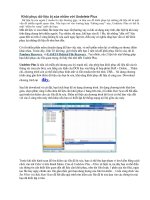3 phần mềm khôi phục dữ liệu lỡ xóa delete
Bạn đang xem bản rút gọn của tài liệu. Xem và tải ngay bản đầy đủ của tài liệu tại đây (833.28 KB, 13 trang )
3 phần mềm khơi phục dữ liệu lỡ xóa
Delete, Format
Khi sử dụng máy tính, việc xóa nhầm file – Delete, hay chót Format ổ cứng xảy ra
khá phổ biến. Trong tình huống này thì việc cứu dữ liệu, khơi phục lại những gì bạn lỡ
xóa hay Format hồn tồn có thể làm được. Vấn đề khơi phục chúng khó hay dễ phụ
thuộc rất nhiều vào việc xử lý tình huống của bạn. *48*
Để hiểu thêm về cơ chế xóa dữ liệu trên ổ cứng, cách khôi phục
chúng bạn hãy đọc bài viết sau: Cách khơi phục tệp tin bị xóa hoặc
Format *4*
Trong bài này mình sẽ giới thiệu 4 phần mềm khôi phục dữ liệu khá hiệu quả trong
trường hợp trên.
Các phần mềm này giúp bạn lấy lại các tài liệu bạn đã xóa trực tiếp, khơng thơng
qua Recycle Bin – Khơng có trong thùng rác, hay khơi phục được cả các phân vùng ổ
cứng bị mất.
1. Recuva – Miễn phí và dễ sử dụng
Recuva thì mình xếp ở vị trí số 1 vì nó hồn tồn miễn phí, giao diện sử dụng đơn giản,
khôi phục khá hiệu quả dữ liệu mới xóa, chưa bị ghi đè lên. Tuy nhiên, nếu dữ liệu bạn
làm mất đã bị ghi đè lên thì bạn cần cơng cụ mạnh mẽ hơn bên
dưới đây GetDataBack.
Đầu tiên các bạn cần tải về và cài đặt phần mềm Recuva.
Link Download 1 hoặc Link Download 2
Sau khi cài đặt xong, mở phần mềm lên, sẽ có cửa sổ hỏi dạng dữ liệu bạn muốn phục
hồi.
Nếu bạn xác định trước được file cần phục hồi, bạn nên chọn đúng dạng file của nó,
điều này làm cho việc scan các file đã xóa trở nên dễ dàng và nhanh chóng hơn. Nếu
bạn có nhiều dạng file cần phục hồi, chọn All files. Nhấn Next để tiếp tục.
Sau đó bạn phải chọn Folder muốn qt tìm các file đã xóa: chọn phần In a
specific location và chọn Browse.
Nếu bạn không xác định được, chọn I’m not sure, chương trình sẽ qt tồn bộ máy,
sẽ mất nhiều thời gian hơn việc bạn chọn một khu vực cụ thể thay vì tồn bộ đĩa cứng.
Nhấn Next.
Trong màn hình tiếp theo, bạn tick vào ơ Enable Deep Scan nếu như trước đó bạn có
quét một lần rồi nhưng không thành công. Trong chế độ này, chương trình quét rất chậm
và kỹ, nên sẽ tốn khá nhiều thời gian của bạn nếu bạn không chọn một khu vực cụ thể.
Sau khi đã cung cấp đầy đủ thông tin cho chương trình, nhấn Start để bắt đầu quá
trình quét.
Đợi một chút cho phần mềm quét tất cả các file.
Sau khi quét xong và có kết quả. Bên cạnh các file có các chấm màu chỉ tình trạng
hiện tại của file đó, màu xanh là các file chưa bị ghi đè và tỉ lệ phục hồi thành công khá
cao, tỉ lệ này giảm dần khi nó có màu vàng hoặc đỏ.
Bạn tick vào file muốn phục hồi và nhấn Recover. Sau đó chọn nơi muốn lưu file.
Lưu ý:Bạn hãy chọn nơi lưu file khác phân vùng với phân vùng chứa các file bị
xóa, vì nếu chọn cùng một phân vùng, điều này có thể làm cho tỉ lệ thành cơng giảm đi.
Nhấn OK để chương trình thục hiện nhiệm vụ của mình.
Như vậy là xong, bạn đã có thể truy cập lại các file này.
2. GetDataBack – Phần mềm khá mạnh để khôi phục dữ liệu
Đây là một công cụ khôi phục dữ liệu theo mình nghĩ là mạnh mẽ nhất. Cũng
chính bởi thế mà GetDataBack là cơng cụ được tích hợp sẵn trong đĩa cứu hộ Hiren’s
Boot.
Để sử dụng nó bạn có thể mở đĩa Hiren’s Boot trên máy tính hoặc Boot vào và tìm trong
Menu của đĩa.
Đơn giản hơn bạn hãy Download công cụ GetDataBack về máy cài đặt và sử dụng.
Download GetDataBack đầy đủ (GetDataBack for NTFS, FAT bản 32 và 64 bit)
Sau khi Download về và giải nén bạn sẽ thấy 2 thư mục sau: FAT và NTFS.
Nếu dữ liệu bạn muốn khôi phục nằm ở phân vùng(ổ C,D,E…) định dạng nào thì bạn mở
thư mục tương ứng. Ví dụ: Khơi phục ở ổ D:// định dạng NTFS thì bạn
cài đặt GetDataBack for NTFS.
Xem định dạng của phân vùng là NTFS hay FAT. Bạn nhấn chuột phải vào ổ đĩa
và Click vào Properties. Nó ở chỗ File System nhé!
– Sau khi cài đặt, bạn cần chạy file Reg để sử dụng GetDataBack bản quyền nhé!
Bạn dùng Windows 32bit thì sau khi cài GetDataBack xong bạn chạy file Reg –
32 bit, Win 64 thì chạy 64 bit.reg nhé!
Hộp thoại hỏi bạn cứ Yes >> Yes >> OK.
Dùng GetDataBack tìm và khơi phục dữ
liệu
– Bước 1: Bạn khởi động chương trình và chọn I want to recover deleted files.
Nhấn Next.
Sau đó, phần mềm sẽ dị tìm các phân vùng có trong máy. Chọn phân vùng cần
quét và nhấn Next.
Tiếp đến phần Select File System, bạn có thể để mặc định và nhấn Next.
Đợi một chút cho chương trình quét các file có trong phân vùng. Khi quét xong, phần
mềm sẽ liệt kê các tất cả các file có trong phân vùng đó, bạn chỉ cần duyệt đến thư
mục chứa các file bị xóa và chú ý tới các file bị gạch ngang, đó là các file và
folder đã bị xóa.
Bước 2: Để phục hồi lại, bạn nhấn chuột phải chọn Copy.
Sau đó chọn nơi lưu các file này. Nhấn OK.
Vậy là các file đó đã được khơi phục, bạn có thể ra ngồi và kiểm tra lại.
3. Undelete 360
Đây là phiên bản miễn phí của một phần mềm trả phí, nên ngồi các tính năng cơ bản,
nó có rất ít các chức năng nâng cao khác. Tuy nhiên nó vẫn cung cấp được nhu cầu cho
người dùng thông thường. Phần mêm này có giao diện đơn giản và khá trực quan.
Đầu tiên bạn tải và cài đặt ở đây: />Sau khi cài đặt và khởi động phần mêm, nhấn Search và chọn phân vùng muốn quét.
Nhấn Start để bắt đầu.
Sau khi quét xong, chương trình sẽ liệt kê các file được tìm thấy ở bên phải, bạn cũng có
thể lọc kết quả theo từng loại file ở cột bên trái.
Để phục hồi, tick vào file đó và chọn Recover.
Sau khi nhấn Recover, phần mềm sẽ hỏi nơi bạn muốn lưu, phải nhớ chọn phân vùng
khác với phân vùng chứa các file đang phục hồi, sau đó nhấn Start để bắt đầu. Bạn
cũng có một vài tùy chọn ở bên trái nhưng chỉ dành cho phiên bản trả phí, nên bạn có
thể bỏ qua.
Sau khi hồn thành, bạn đã có thể truy cập vào các file đó hồn tồn bình thường.
Kết luận
Như vậy, bằng một số phần mềm khôi phục, cứu dữ liệu trên bạn hồn tồn có thể tự
mình khơi phục lại dữ liệu đã lỡ xóa hay Format mất. Tuy nhiên, nếu bạn gặp các vấn đề
khác như hỏng ổ cứng thì cần phải mang ra trung tâm cứu hộ dữ liệu để họ xem xét lấy
lại(Trường hợp đó rất đắt). Cịn với các dữ liệu mất do Xóa nhầm, Format nhầm thì bạn
có thể tự cứu bằng các công cụ khôi phục dữ liệu trên.
Chúc các bạn thành công!